Kui olete kunagi Windowsi opsüsteemi versiooni uuesti installinud, teate, kui tüütu see töö on. Kuigi Windowsi operatsioonisüsteemi saab USB-draivi abil kiiresti installida, kui käivitatavat meediumit, nõuab kõigi rakenduste uuesti installimine ja nende meelepärane konfigureerimine palju kannatlikkust.
Nagu teate, ei paku enamik Windowsi jaoks mõeldud kolmanda osapoole tarkvara lihtsat viisi oma seadete eksportimiseks. Rakenduse sätete varundamiseks peame käsitsi sirvima registrit ja installitud kausta seadeid sisaldavate failide otsimisel. Andmete varundamiseks ja Windowsi installi varukoopiate loomiseks on palju tarkvara, kuid ükski neist ei võimalda meil rakenduse sätteid varundada ja taastada.
Kui olete oma Windows 7, Windows 8 või Windows 10 arvutisse installinud sadu programme ja soovite programmi sätetest varundada, on siin selle töö jaoks tasuta tarkvara.
CloneApp Windowsile tasuta
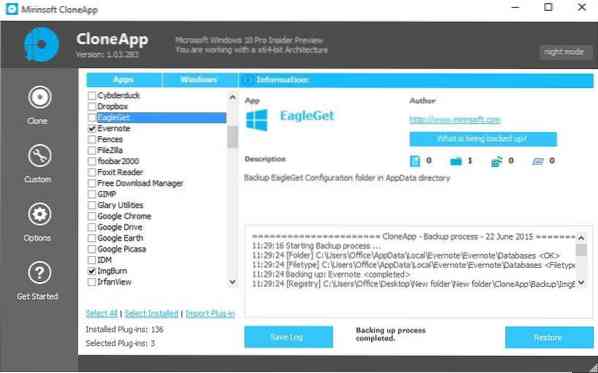
CloneApp on suurepärane tarkvara, mis on loodud Windowsi rakenduse sätete varundamiseks ja taastamiseks, mis tähendab, et saate enne Windowsi uuesti installimist varundada programmi seaded ja pärast Windowsi uuesti installimist varunduse uuesti taastada.
Programm on mugav, kui soovite oma Windowsi opsüsteemi uuesti installida või soovite uuele arvutile üle minna. Tööriist varundab rakenduste konfiguratsioonifailid ja registrikanded, mida soovite varundada. Näiteks kui valite toetatud programmide loendist TeamViewer, varundab CloneApp failid, kaustad ja registrikanded, kuhu TeamVieweri seaded on salvestatud.
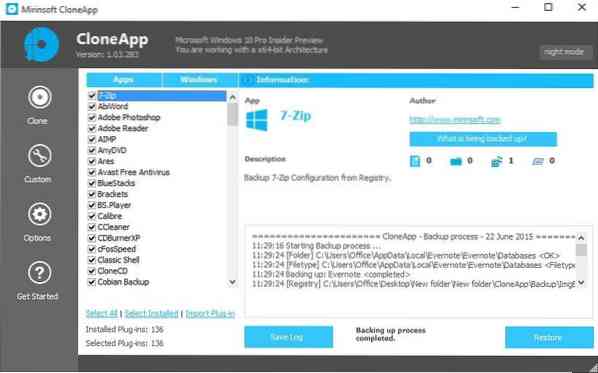
CloneAppi praegune versioon toetab veidi üle 100 programmi, sealhulgas populaarne tasuta tarkvara, nagu VLC Media Player, Office, Skype, WinRAR, Firefox, Malwarebytes Anti-Malwrae, KeePass, IrfanView, foobar2000, Dropbox ja Free Download Manager.
Lisaks on mitmesuguste Windowsi sätete varundamise ja taastamise võimalusi.
Rakenduse sätete varundamine ja taastamine CloneAppiga on üsna lihtne. Pärast selle kaasaskantava rakenduse allalaadimist ja käitamist peate lihtsalt valima rakendused või klõpsama kõigi installitud rakenduste valimiseks suvandit Vali installitud. Pärast rakenduste valimist klõpsake varundamistöö alustamiseks nuppu Start CloneApp.
Uue Windowsi installi rakendussätete taastamiseks valige rakendused ja klõpsake nuppu Taasta.
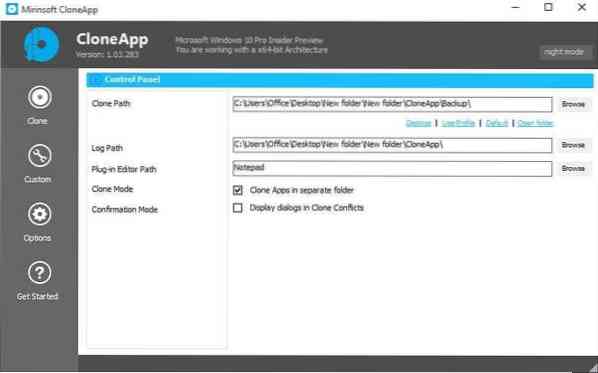
Pange tähele, et arendaja soovitab teil käivitada programmi administraatori õigustega, et vältida vigu failide, kaustade ja registrikirjete varundamisel süsteemidraivilt.
Varundatud failide vaikeasukoha vaatamiseks või muutmiseks minge CloneAppi jaotisse Valikud.
CloneAppi uusima versiooni allalaadimiseks külastage arendaja lehte. Allalaadimislehel on üksikasjalik PDF-juhend, mis annab programmi kohta lisateavet.
Laadige alla CloneApp
 Phenquestions
Phenquestions


